
左 富士通 ScanSnap fi-5110EOX3 2005年製
右 lenovo ThinkPad X220 2011年製 ubuntu22.04
ScanSnapシリーズは、シートフィーダー付きスキャナの代表的機種で、大量の紙書類を電子化する際に大変役に立ちます。またこの機能を活かして自作の電子書籍をつくり不自由な方々の読書ニーズにお応えすることにも利用してきました。
また上の写真のfi-5110eox3は、 こちら のページで紹介したように、品質と耐久性に問題のある紙送りローラーも修理できましたので、ますます長く使えるようになりました。まずこれが良い話。
しかし、悪い話もあります。この機種は、windows7以降に対応していませんので、これまた古いwindowsXPのパソコンをこのスキャナ専用として利用していました。 しかし最近はどうもパソコンの方の調子が思わしくなくなってきました。
仕方がないので試しにubuntuで動かしてみることにしました。これまでの経験ではこのような試みの多くは残念な結果に終わることが多いのですが、なんということでしょう、予想よりはるかに簡単に使用できるようになりましたのでこれをご紹介したいと思います。
linux(ubuntuは数多くのlinuxのうちのひとつで、多くのユーザに使われています)でスキャンする方法には古くから、CUIでつかうsaneとこれをGUIにした、xsaneがあります。まずxsaneから試そうとしましたが何故かインストールでつまづきました。
さらに調べると、ごくごく簡単で機能も限定的なその名も、simple-scanというGUIアプリが存在しることがわかりました。しかも標準ですでにubuntuにインストールされていることがわかりました。そこでこのアプリから試してみることにしました。
sinple-scanの使い方を説明します。この手の話ではまずインストールから始まりますが、すでに入っているので省略します。ついでに調べるとより軽量なxubuntuでも同様に入っていました。
以下はubuntuの操作です。 windowsキー(ubuntuではsuperキーと呼ばれています)からdashを起動し、simple-scanと入力するとドキュメントスキャナーが表示されenterで起動します。simple-scanの日本語名はドキュメントスキャンのようです。
起動するとすぐに接続されたスキャナを探し始めます。古いスキャナなのに、3秒位で認識し準備完了します。
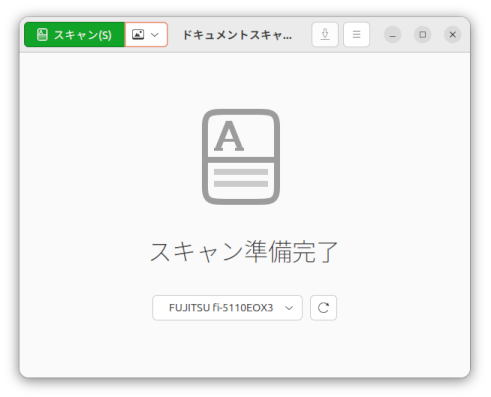
簡単な設定とさらに詳しい設定がでます。
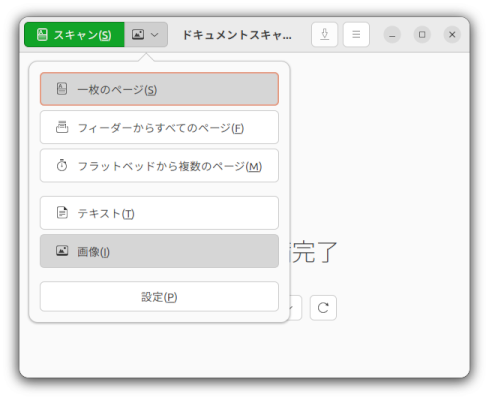
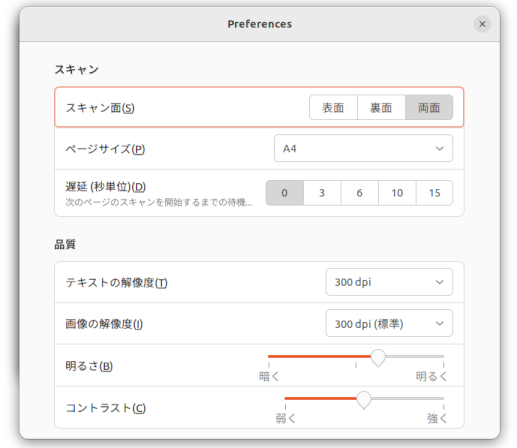
ここでページサイズをA4にすると尻切れを防げます。(起動直後は日本の紙規格に合っていません。)
スキャンをクリックでスキャンします。これは一枚だけ。
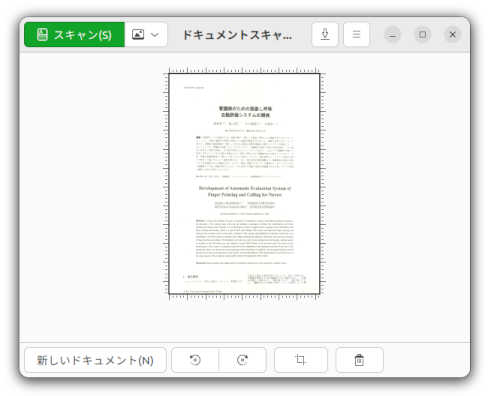
シートフィーダーつきでは、連続した複数の紙からpdfを作れます。
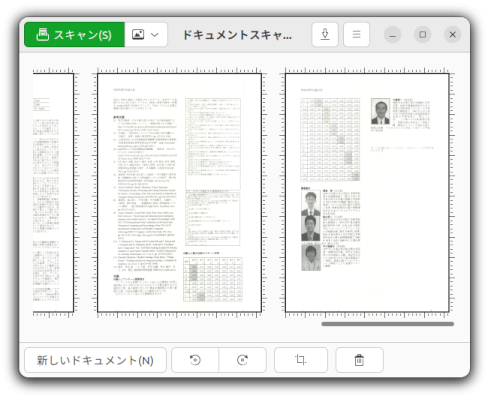
いろいろいじりながら動かしていると3分位で使えるようになりました。何しろ機能はたくさんありません。 simple-scanには今どきならよくある、白紙を自動的に除去する機能や文字認識しpdfにテキストを埋め込む機能などはなく、その名前のようにsimpleではありますが、基本的な機能は一通りそろっているようです。 特に大量の紙書類を電子化してpdf化する用途には何ら問題なく使用できました。
そしてなによりも、ご紹介したやり方ではかなり古いスキャナでも認識できるようで、ドライバなどの関係でwindowsから見放された(古い)スキャナをお持ちの方は試してみる価値はあるでしょう。
当方のfi-5110eox3はずっしり重く、中の機構はかなり頑丈に作られています。一般にスキャナはプリンタに比べると使用頻度は少ないですが、インクや紙などの消耗品もないので、大事にすれば長く使える道具のようです。
2024/10/11 公開
研究企画課リハ工学科にもどる
←もくじはこちらです